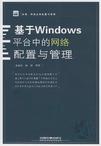系统、网络高效配置与管理
出版时间:2008-9 出版社:中国铁道出版社 作者:王慧玲,赵明 编著 页数:374
前言
Windows越来越简化的桌面操作使得人们渐渐地遗忘了Windows中还内嵌了DOS命令行。从Windows 9x到Windows Vista,DOS命令行从未被抛弃过。从多个角度来说,DOS命令行具有无法替代的优越性,如计算机被木马病毒攻击后,木马病毒会随Windows启动而加载并关联其他进程,使得在Windows下无法将其清除,这时就需要通过DOS命令将其清除。 作为一个出色的网络管理员,只能在桌面环境下通过鼠标进行设置是不够的,必须面对各种各样的问题,而很多问题在DOS中解决比在Windows中解决更快捷,操作更简单。笔者试图用整本书的内容来全面介绍网络DOS命令的用途和操作方法,但是网络DOS命令所覆盖的面比较广,同时在不同情况下使用不同的命令所达到的效果也不相同,因此经过笔者多次思考与应用总结,最终拟定本书将从12个方面来展开叙述网络DOS命令,分别是网络状态信息获取、FTP远程文件管理、远程连接及登录、网络配置与管理、文件共享管理、远程登录服务器配置、Internet信息服务器配置、动态地址分配服务器配置、Windows防火墙配置、远程访问服务器配置与管理、WINS服务器配置与管理和网络故障诊断与处理。 对每一方面所涉及的DOS命令,本书都逐一使用具体的实现来说明其用法,详细介绍命令格式、参数功能,并加以拓展,以尽可能地使读者能完全掌握具体命令的用法,以及用在何处。
内容概要
本书全面、详实地向读者展示了如何使用DOS命令对Windows系统各方面进行配置、维护及管理等工作,并辅以大量的实例、图片,详细讲述了命令的具体用法。通过学习本书,读者能够在命令提示符状态下解决绝大部分通过鼠标和键盘在桌面环境下完成的工作。 本书内容共12章,分别是网络状态信息获取、FTP远程文件管理、远程连接及登录、网络配置与管理、文件共享管理、远程登录服务器配置、Internet信息服务器配置、动态地址分配服务器配置、Windows防火墙配置、远程访问服务器配置与管理、WINS服务器配置与管理和网络故障诊断与处理。 本书适合作为所有希望通过命令来提高执行效率的网络管理人员、在校学生以及渴望学习如何利用DOS的优势来完成工作的人员的参考用书,也可作为网络管理员等从事网络方面工作的人员的参考手册。
书籍目录
第1章 网络状态信息获取实例 1.1 显示本机所有网卡及配置信息 1.2 查看NetBIOS名称表 1.3 查看远程计算机上的NetBIOS名称表 1.4 显示活动的TCP连接 1.5 查看当前活动TCP连接的详细信息 1.6 显示所有的TCP及UDP端口信息 1.7 查看本机网卡地址及协议名称 1.8 查看本地计算机上所有接口的ARP缓存表 1.9 查看数据包发送与接收量 1.10 查看网络流量信息 1.11 以数字形式显示活动TCP连接的进程号 1.12 查看局域网内的计算机上网卡地址信息 1.13 查看工作站所在的网段、工作站结点地址和使用的帧类型 1.14 显示完整的IP路由表信息 1.15 查看指定计算机的共享资源 1.16 查看计算机使用的工作域或工作组 1.17 查看局域网中有哪些客户端计算机正在运行 1.18 查看本地计算机共享资源 1.19 查看本地计算机上所有用户账户列表 1.20 查看本地服务器上的会话信息 1.21 查看指定客户端计算机上的会话信息 1.22 查看本地计算机当前使用的名称 1.23 查看本地计算机上正在运行的可以使用统计的服务 1.24 查看本地服务器服务的统计信息 1.25 查看本地工作站服务的统计信息 1.26 查看本地计算机上可配置服务列表 1.27 查看本地服务器上可配置服务列表 1.28 查看本地工作站上的配置服务列表 1.29 查看服务器中的组列表 1.30 查看计算机本地组列表 1.31 查看服务器上打开文件的列表第2章 FTP远程文件管理实例 2.1 直接登录到远程FTP服务器 2.2 匿名登录到远程FTP服务器 2.3 屏蔽FTP服务器显示欢迎信息 2.4 连接后禁止自动登录 2.5 指定文件传输缓存大小 2.6 设置数据连接可以使用任何网络接口 2.7 禁止使用文件通配符 2.8 屏蔽文件传输时的交互提示信息 2.9 查看命令执行的详细信息 2.10 自动执行指定的命令 2.11 退出FTP服务器 2.12 退出当前程序 2.13 与命令行进行来回切换 2.14 设置文件传输模式 2.15 设置传输结束提示音 2.16 删除远程文件 2.17 更改服务器的当前目录 2.18 查看远程目录列表 2.19 将远程目录列表保存到文件 2.20 下载服务器上的文件 2.21 设置FTP本地工作目录 2.22 关闭文件传输询问方式 2.23 重命名远程文件 2.24 创建远程文件夹 2.25 删除FTP远程文件夹 2.26 指定用户名及密码 2.27 禁止显示服务器响应信息 2.28 显示函数调用序列第3章 远程连接与登录实例 3.1 直接操作远程计算机桌面 3.2 远程登录服务器控制台 3.3 定制远程桌面连接文件 3.4 通过桌面连接文件自动登录远程计算机 3.5 编辑、修改桌面连接文件 3.6 详细记录远程用户操作过程 3.7 以当前用户身份登录远程服务器 3.8 按特定的终端类型登录服务器 ……第4章 网络配制与管理实例第5章 文件共享管理实例第6章 远程登录服务器配置实例第7章 Internet信息服务器配置实例第8章 动态地址分配服务器配置实例第9章 Windows防火墙配置实例第10章 远程访问服务器配置与管理实例第11章 WINS服务器配置与管理实例第12章 网络故障诊断与处理实例
章节摘录
网络状态的好坏,直接影响网络信息的传输是否稳定。作为一名网络管理人员,必须第一时间掌握当前的网络状态和使用情况,这时就需要利用多种手段来了解网络状态。本章将着重介绍一些常用网络状态查看命令,通过这些命令可以快速地了解当前的网络状态和使用情况。 Windows提供了两种查看网卡配置信息的方式, 一种是通过网络邻居的属性调出对话框来查看,另一种则是通过命令来实现。如果用户只需要查看网卡的配置信息,则通过命令来查看,比通过在图形界面下操作更为方便快捷。 通过图形界面方式操作的顺序为:右击“网上邻居”图标,选择“属性”命令,在“网络连接”窗口中右击“本地连接”图标,选择“属性”命令,在弹出的对话框中选择“Internet协议( TCP/IP)”选项,单击“属性”按钮来查看网卡及配置信息。 第1步按【Win+R]组合键,打开“运行”对话框,在“打开”文本框中输入“cmd”命令。 第2步单击“确定”按钮,进入“命令提示符”窗口。在提示符后输入“ipconfig”,按[Enter】键,当前计算机的网卡配置信息会出现在命令窗口中。 第3步从窗口中可以获知:当前机器的IP地址(IP Address)为192.168.0.101,子网掩码(Subnet Mask)为255.255.255.0,网关地址(Default Gateway)为192.168.0.1。ipconfig命令的作用是显示所有当前的TCP/IP网络配置值、刷新动态主机配置协议(DHCP)和域名系统(DNS)设置。
编辑推荐
《基于Windows平台中的网络配置与管理》适合作为所有希望通过命令来提高执行效率的网络管理人员、在校学生以及渴望学习如何利用DOS的优势来完成工作的人员的参考用书,也可作为网络管理员等从事网络方面工作的人员的参考手册。
图书封面
评论、评分、阅读与下载
用户评论 (总计1条)
- 很基础的点